Jak odzyskać dostęp do dysku twardego, naprawić błąd uniemożliwiający otwarcie dysku twardego

W tym artykule pokażemy Ci, jak odzyskać dostęp do dysku twardego w przypadku awarii. Sprawdźmy!
Jeśli niestety korzystasz z niego i komputer nagle się wyłącza. Zastanawiasz się, co jest nie tak z Twoim komputerem? Istnieje wiele powodów tego problemu, komputer nagle wyłącza się z powodu przegrzania, niewystarczającego zasilania, infekcji wirusowej, problemów ze sprzętem,...
Windows jest jednym z najstabilniejszych systemów operacyjnych. Jeśli jednak zaczniesz doświadczać niewyjaśnionych, losowych wyłączeń komputera, czas wykluczyć niektóre przyczyny, zanim pomyślisz o możliwości ponownej instalacji systemu operacyjnego.
Oto kilka rozwiązań pozwalających naprawić ten błąd nagłego wyłączania się komputera. Wypróbuj każde rozwiązanie po kolei, aż komputer przestanie się losowo wyłączać. Wszystkie środki wymienione poniżej przez Quantrimang.com mają zastosowanie w systemach Windows 10, Windows 8/8.1 i Windows 7.
Prosty sposób na naprawę nagłego wyłączenia się komputera
Komputer może nagle wyłączyć się z powodu przegrzania źródła zasilania (prawdopodobnie uszkodzonego wentylatora chłodzącego). Dalsze korzystanie z uszkodzonego zasilacza może spowodować uszkodzenie komputera, dlatego należy natychmiast rozwiązać problem.
System Windows 10 może również wyłączyć się automatycznie z powodu braku zgodności sterownika. Dodatkowo przestarzały BIOS, błędy oprogramowania i problematyczne systemy operacyjne mogą również prowadzić do podobnych rezultatów.
Istnieje wiele powodów, dla których komputer może nagle wyłączyć się podczas pracy. Problem może być spowodowany przez:
Wszystkie te problemy z pewnością można rozwiązać. Być może jednak będziesz musiał wypróbować kilka różnych podejść, zanim znajdziesz takie, które sprawdzi się w Twoim przypadku.
Jeśli komputer został wyłączony i nie można go ponownie włączyć, przyczyną może być zasilanie. Spróbuj użyć innego zasilacza i sprawdź, czy problem zostanie rozwiązany.
Szybkie uruchamianie może być przyczyną nagłego wyłączania się komputera. Sprawdź więc czy jest włączona. Jeżeli opcja jest włączona, wyłącz ją, wykonując następujące czynności:
Krok 1 . Otwórz Panel sterowania .
Krok 2 . Wyświetl w trybie dużych ikon i kliknij Opcje zasilania .
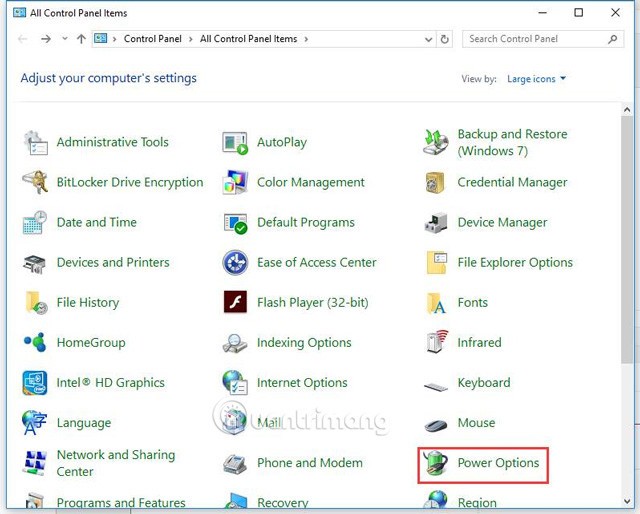
Krok 3 . W lewym panelu wybierz opcję Wybierz działanie przycisków zasilania .

Krok 4 . Kliknij Zmień ustawienia, które są obecnie niedostępne .
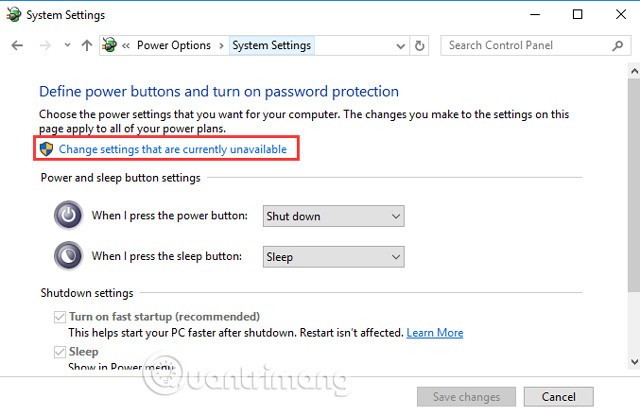
Krok 5 . Przewiń w dół do sekcji Ustawienia wyłączania . Jeśli opcja Włącz szybkie uruchamianie jest zaznaczona, odznacz ją i kliknij przycisk Zapisz zmiany .
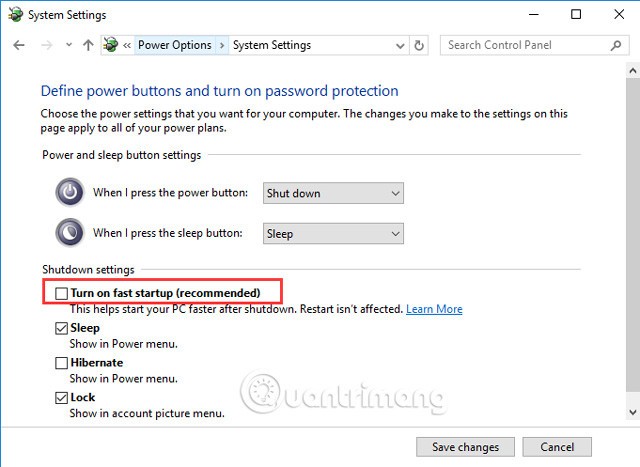
Zobacz więcej: Uruchom system Windows 10 „z prędkością wiatru” dzięki funkcji szybkiego uruchamiania
System Windows może przejść w tryb uśpienia w celu oszczędzania energii, jeśli nie używasz komputera przez kilka minut. Tryb uśpienia to niezbędna funkcja, która pomaga oszczędzać energię w urządzeniu, gdy nie jest ono używane przez dłuższy czas. Funkcja ta stała się jednak problematyczna w systemie Windows 10. Niektórzy użytkownicy zgłaszali, że czasami komputer może się wyłączyć zamiast przejść w tryb uśpienia. Najlepszym sposobem uniknięcia przypadkowego wyłączania się systemu Windows 10 jest wyłączenie trybu uśpienia.
Przejdź do ustawień zasilania i uśpienia . W obszarze Uśpienie kliknij przycisk rozwijany pod opcją Przy zasilaniu bateryjnym komputer przejdzie w tryb uśpienia po i zmień ją na Nigdy. Wykonaj tę samą czynność w przypadku opcji Po podłączeniu do zasilania komputer przechodzi w tryb uśpienia po wyświetleniu menu rozwijanego . Tryb uśpienia jest teraz wyłączony.
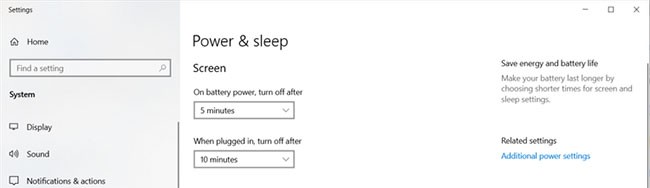
Aby rozwiązać ten problem, spróbuj zaktualizować sterowniki płyty głównej. Istnieją dwa sposoby uzyskania odpowiednich sterowników płyty głównej: wykonanie aktualizacji ręcznej lub automatycznej.
Ręczna aktualizacja sterowników : Możesz ręcznie zaktualizować sterowniki płyty głównej, odwiedzając witrynę producenta i wyszukując najnowszy odpowiedni sterownik. Należy upewnić się, że wybrany sterownik jest zgodny z wersją systemu Windows, której używasz.
Automatyczna aktualizacja sterowników : Jeśli nie masz czasu, umiejętności obsługi komputera i cierpliwości, aby ręcznie aktualizować sterowniki płyty głównej, możesz wykonać automatyczną aktualizację za pomocą narzędzia Diver Easy. Driver Easy automatycznie rozpozna Twój system i znajdzie odpowiedni sterownik dla Twojej płyty głównej, a następnie pobierze go i zainstaluje poprawnie.
Krok 1 : Pobierz i zainstaluj Driver Easy .
Krok 2 : Uruchom Driver Easy i kliknij przycisk Skanuj teraz . Driver Easy przeskanuje Twój komputer i wykryje sterowniki powodujące problemy.
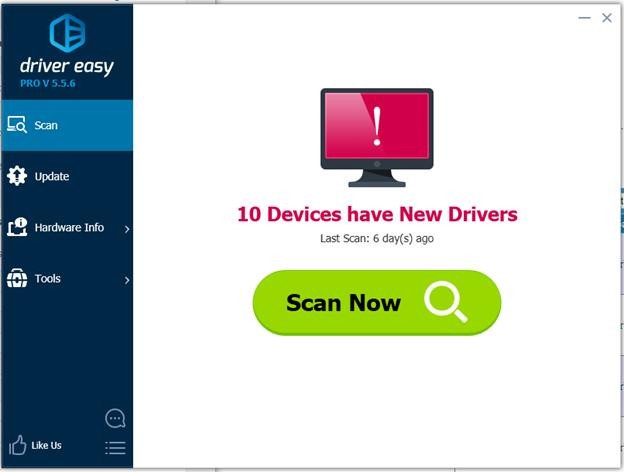
Krok 3 . Kliknij przycisk Aktualizuj znajdujący się obok urządzenia, aby automatycznie pobrać i zainstalować odpowiednią wersję sterownika (możesz to zrobić korzystając z wersji bezpłatnej).
Lub kliknij Aktualizuj wszystko , aby automatycznie pobrać i zainstalować poprawną wersję dla wszystkich nieaktualnych sterowników w systemie (wymaga to uaktualnienia do wersji Pro z pełnym wsparciem funkcji i 30-dniową gwarancją zwrotu pieniędzy. Zostaniesz poproszony o uaktualnienie po kliknięciu przycisku Aktualizuj wszystko ).
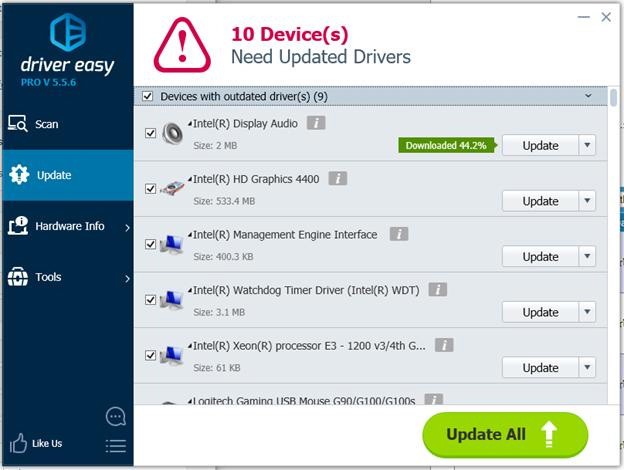
Zobacz więcej: Terminy, które należy znać przy zakupie płyty głównej
Większość dzisiejszych komputerów jest zaprojektowana tak, aby automatycznie wyłączać się w przypadku przegrzania któregokolwiek z podzespołów wewnętrznych. Problemy związane z przegrzewaniem się komputera pojawiają się zazwyczaj wtedy, gdy jest on mocno obciążony, np. podczas grania w gry wymagające dużej mocy obliczeniowej.
Sprawdź, czy wentylator komputera porusza się szybko i płynnie. Jeżeli słyszysz hałas wentylatora, oznacza to, że pracuje on intensywniej, chłodząc inne części komputera. Otwórz obudowę komputera, aby zajrzeć do środka. Obejrzyj podzespoły, takie jak procesor (pochłaniacz ciepła), kartę graficzną i wentylator obudowy komputera.
Uwaga: Jeśli problem występuje na laptopie, nie otwieraj komputera. Zamiast tego sprawdź, czy wentylator znajdujący się obok komputera działa, aby zobaczyć, czy nie wydostaje się z niego gorące powietrze. Powinieneś kupić radiator, aby obniżyć temperaturę.
Bezpieczna temperatura powinna wynosić 45–50 stopni Celsjusza, a maksymalna temperatura nie powinna przekraczać 60 stopni Celsjusza. Temperaturę systemu można sprawdzić w BIOS-ie (Podstawowy System Wejścia/Wyjścia). Należy jednak pamiętać, że nie wszystkie BIOS-y wyświetlają te informacje. Jeśli nie wiesz, jak uzyskać dostęp do BIOS-u, zapoznaj się z artykułem Jak wejść do BIOS-u w różnych modelach komputerów lub wyszukaj w Google hasło „nazwa marki + dostęp do BIOS-u”. Należy postępować zgodnie z instrukcjami podanymi na stronie internetowej producenta.
Można również skorzystać z bezpłatnego narzędzia do sprawdzania temperatur systemu. Jeśli nie wiesz, którego narzędzia użyć, możesz wypróbować HWMonitor. Jest on stworzony przez CPUZ i możesz mu zaufać.
Zobacz więcej: Instrukcje sprawdzania temperatury procesora, karty graficznej, dysku twardego komputera, laptopa
Jeśli temperatura jest wysoka (powyżej 60 stopni Celsjusza), możesz zrobić dwie rzeczy.

Jeśli chcesz dokładniej wyczyścić urządzenie, ale nie masz odwagi, żeby je otworzyć, zanieś je do centrum gwarancyjnego, aby specjaliści mogli wyczyścić jego wewnętrzne części.
Istnieje wiele problemów z ustawieniami zasilania systemu Windows 10. Możesz zmienić niektóre ustawienia domyślnego planu zasilania. Problem nagłego wyłączania się komputera zostanie rozwiązany raz na zawsze.
W Dodatkowych ustawieniach zasilania możesz zmodyfikować szereg rzeczy, m.in. zmienić wartość w polu Minimalny stan procesora . Zmniejszaj ilość, aż pojawi się komunikat Nigdy . Ustawienie to dotyczy zarówno komputerów podłączonych do zasilania, jak i zasilanych bateryjnie.
Dostęp do opcji zasilania uzyskasz , klikając prawym przyciskiem myszy pozycję Start.
Zmień ustawienia planu po wybraniu dodatkowych ustawień zasilania .
Kliknij opcję „Zmień moment przejścia komputera w tryb uśpienia” po lewej stronie.
Kliknij „Zmień zaawansowane opcje zasilania” , otwierając menu.
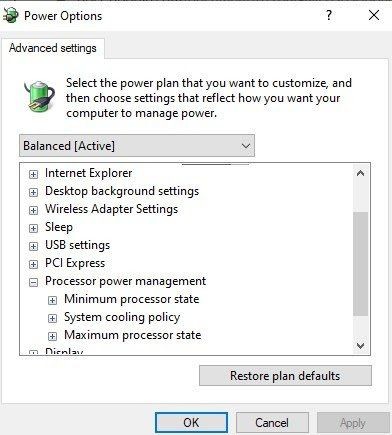
Z menu rozwijanego wybierz opcję „Zarządzanie energią procesora” .
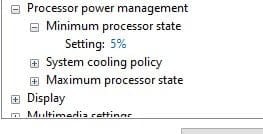
Jak widać, minimalny stan procesora powinien być ustawiony na 100 . Ustaw na 0 .
Następnie przejdź do Dysku twardego i znajdź Wyłącz dysk twardy . Zmniejszaj wartość, aż pojawi się komunikat Nigdy .
Zamknij Ustawienia i zapisz zmiany.
Możesz pobrać i zainstalować nowe narzędzie BIOS ze strony internetowej producenta komputera. Aktualizacja BIOS-u przebiega w skomplikowany sposób. Szczegółowe instrukcje znajdziesz na stronie internetowej producenta lub w artykule Przewodnik po aktualizacji BIOS-u .
Nieprawidłowe aktualizacje systemu BIOS mogą spowodować, że komputer stanie się niemożliwy do uruchomienia. Jeśli nie znasz się na komputerach, powinieneś oddać urządzenie do naprawy.

Twój komputer może być zainfekowany wirusem lub innym rodzajem złośliwego oprogramowania, którego celem jest wyłączenie komputera w określonych okolicznościach. Jeśli komputer stale wyłącza się podczas uruchamiania określonego programu o pewnych porach dnia, może to oznaczać, że został zainfekowany wirusem.
Jeśli podejrzewasz, że Twój komputer może być zainfekowany, pobierz niezawodny skaner. Jeśli masz zainstalowany program, upewnij się, że definicje wirusów są aktualne , a następnie uruchom pełne skanowanie.
Przeczytaj artykuł: 11 najskuteczniejszych oprogramowań antywirusowych dla systemu Windows 2025, aby wybrać odpowiednie dla siebie oprogramowanie.
Jeżeli po zastosowaniu się do powyższych zaleceń komputer nadal nieoczekiwanie się wyłącza, może to oznaczać problem na poziomie systemu operacyjnego. Aby sprawdzić, czy tak jest, spróbuj wykonać poniższe czynności.
Krok 1: Uruchom ponownie komputer i wprowadź ustawienia BIOS-u podczas rozruchu komputera.
B2: Po załadowaniu komputera do ustawień BIOS-u nie uruchamiaj już komputera.
Jeżeli komputer nie wyłącza się po przejściu w tryb gotowości w BIOS-ie, ustawienia systemu operacyjnego mogą być uszkodzone. W artykule zalecono przywrócenie systemu Windows do daty sprzed automatycznego wyłączenia komputera z nieznanych przyczyn lub usunięcie wszystkich danych i ponowną instalację systemu Microsoft Windows .
Jeśli system Windows 10 działa nieprawidłowo i wyłącza się bez powiadomienia, spróbuj zmienić plan zasilania:
Po wdrożeniu tej aktualizacji możesz poczekać i sprawdzić, czy rozwiąże ona problem nieregularnego wyłączania się systemu Windows 10.
Jeśli wykonałeś powyższe kroki rozwiązywania problemów i nawet ponownie zainstalowałeś system Windows 10, a komputer nadal losowo się wyłącza, prawdopodobnie problem dotyczy sprzętu. Rozwiązywanie problemów polega na znalezieniu uszkodzonego urządzenia i, jeśli to konieczne, jego naprawie lub wymianie. Jeśli jednak jedno z powyższych rozwiązań okaże się skuteczne, mamy nadzieję, że Twój komputer z systemem Windows 10 będzie działał prawidłowo, bez obaw o niespodziewane wyłączanie się.
Dlaczego mój komputer z systemem Windows 10 losowo się wyłącza?
Jeśli komputer wyłącza się bez ostrzeżenia, prawdopodobnie wystąpił problem z systemem Windows. W systemie Windows 10 tryb uśpienia może powodować losowe wyłączanie się komputera. Zmiana zaawansowanych ustawień zasilania szybko rozwiąże ten problem.
Dlaczego mój komputer samoczynnie się wyłącza?
Komputer może się nieoczekiwanie wyłączyć. Powodem jest przegrzanie się zasilacza spowodowane uszkodzeniem wentylatora. Dalsze korzystanie z uszkodzonego zasilacza może spowodować uszkodzenie komputera. Należy go natychmiast wymienić. Programy takie jak SpeedFan można również wykorzystać do monitorowania stanu wentylatorów komputera.
Dlaczego mój komputer nagle się restartuje?
Przyczyną może być przegrzewająca się karta graficzna, problemy ze sterownikiem, wirusy lub złośliwe oprogramowanie itp. Jednak najczęstszą przyczyną losowych restartów komputera są często problemy z zasilaniem. Pierwszą rzeczą, którą powinieneś zrobić, jest sprawdzenie pamięci RAM. Wadliwy moduł RAM również może być przyczyną problemu, ale na szczęście można go łatwo zidentyfikować.
Dlaczego mój laptop wyłącza się po kilku sekundach?
Przegrzanie to jedna z pierwszych i najczęstszych przyczyn wyłączania się komputera lub laptopa (zazwyczaj podczas grania w grę). Weź pod uwagę wentylator procesora graficznego, wentylator obudowy i wentylator procesora komputera. Jeśli są bardzo zakurzone, poświęć trochę czasu na dokładne wyczyszczenie tych elementów.
Powodzenia!
Zobacz także:
W tym artykule pokażemy Ci, jak odzyskać dostęp do dysku twardego w przypadku awarii. Sprawdźmy!
Na pierwszy rzut oka AirPodsy wyglądają jak każde inne prawdziwie bezprzewodowe słuchawki douszne. Ale wszystko się zmieniło, gdy odkryto kilka mało znanych funkcji.
Firma Apple wprowadziła system iOS 26 — dużą aktualizację z zupełnie nową obudową ze szkła matowego, inteligentniejszym interfejsem i udoskonaleniami znanych aplikacji.
Studenci potrzebują konkretnego typu laptopa do nauki. Powinien być nie tylko wystarczająco wydajny, aby dobrze sprawdzać się na wybranym kierunku, ale także kompaktowy i lekki, aby można go było nosić przy sobie przez cały dzień.
Dodanie drukarki do systemu Windows 10 jest proste, choć proces ten w przypadku urządzeń przewodowych będzie się różnić od procesu w przypadku urządzeń bezprzewodowych.
Jak wiadomo, pamięć RAM to bardzo ważny element sprzętowy komputera, który przetwarza dane i jest czynnikiem decydującym o szybkości laptopa lub komputera stacjonarnego. W poniższym artykule WebTech360 przedstawi Ci kilka sposobów sprawdzania błędów pamięci RAM za pomocą oprogramowania w systemie Windows.
Telewizory Smart TV naprawdę podbiły świat. Dzięki tak wielu świetnym funkcjom i możliwościom połączenia z Internetem technologia zmieniła sposób, w jaki oglądamy telewizję.
Lodówki to powszechnie stosowane urządzenia gospodarstwa domowego. Lodówki zazwyczaj mają dwie komory: komora chłodna jest pojemna i posiada światło, które włącza się automatycznie po każdym otwarciu lodówki, natomiast komora zamrażarki jest wąska i nie posiada światła.
Na działanie sieci Wi-Fi wpływa wiele czynników poza routerami, przepustowością i zakłóceniami. Istnieje jednak kilka sprytnych sposobów na usprawnienie działania sieci.
Jeśli chcesz powrócić do stabilnej wersji iOS 16 na swoim telefonie, poniżej znajdziesz podstawowy przewodnik, jak odinstalować iOS 17 i obniżyć wersję iOS 17 do 16.
Jogurt jest wspaniałym produktem spożywczym. Czy warto jeść jogurt codziennie? Jak zmieni się Twoje ciało, gdy będziesz jeść jogurt codziennie? Przekonajmy się razem!
W tym artykule omówiono najbardziej odżywcze rodzaje ryżu i dowiesz się, jak zmaksymalizować korzyści zdrowotne, jakie daje wybrany przez Ciebie rodzaj ryżu.
Ustalenie harmonogramu snu i rutyny związanej z kładzeniem się spać, zmiana budzika i dostosowanie diety to niektóre z działań, które mogą pomóc Ci lepiej spać i budzić się rano o odpowiedniej porze.
Proszę o wynajem! Landlord Sim to mobilna gra symulacyjna dostępna na systemy iOS i Android. Wcielisz się w rolę właściciela kompleksu apartamentowego i wynajmiesz mieszkania, a Twoim celem jest odnowienie wnętrz apartamentów i przygotowanie ich na przyjęcie najemców.
Zdobądź kod do gry Bathroom Tower Defense Roblox i wymień go na atrakcyjne nagrody. Pomogą ci ulepszyć lub odblokować wieże zadające większe obrażenia.













